Quyền truy cập¶
Quyền truy cập là các quyền xác định nội dung và ứng dụng mà người dùng có thể truy cập và chỉnh sửa. Trong SoOn, các quyền này có thể được đặt cho người dùng cá nhân hoặc cho nhóm người dùng. Việc giới hạn quyền chỉ cho những người cần chúng để đảm bảo rằng người dùng không sửa đổi hoặc xóa bất kỳ thứ gì mà họ không có quyền truy cập.
Chỉ quản trị viên mới có thể thay đổi quyền truy cập.
Nguy hiểm
Việc thay đổi quyền truy cập có thể có tác động bất lợi đến cơ sở dữ liệu. Điều này bao gồm quản trị viên bất lực, có nghĩa là không người dùng nào trong cơ sở dữ liệu có thể thay đổi quyền truy cập. Vì lý do này, SoOn khuyên bạn nên liên hệ với Nhà phân tích kinh doanh của SoOn hoặc Nhóm hỗ trợ của chúng tôi trước khi thực hiện thay đổi.
Mẹo
Người dùng phải có quyền truy cập Quản trị cụ thể được đặt trên hồ sơ người dùng của họ để thực hiện các thay đổi đối với cài đặt của người dùng khác về quyền truy cập.
Để truy cập cài đặt này, hãy điều hướng đến .
Khi ở cài đặt này, quản trị viên đã tồn tại phải thay đổi cài đặt trong trường Administration thành Quyền truy cập.
Sau khi hoàn tất, hãy nhấp vào Lưu để lưu các thay đổi và triển khai người dùng với tư cách quản trị viên.
Người dùng¶
Quyền truy cập cho người dùng cá nhân được đặt khi người dùng được thêm vào cơ sở dữ liệu, nhưng chúng có thể được điều chỉnh tại bất kỳ điểm nào trong hồ sơ của người dùng.
Để thay đổi quyền của người dùng, hãy nhấp vào người dùng mong muốn để chỉnh sửa hồ sơ của họ.
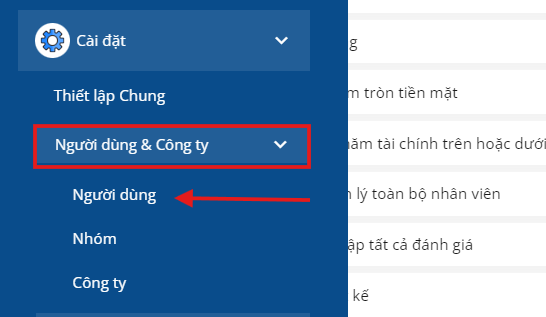
Trên trang hồ sơ của người dùng, trong tab Quyền truy cập, cuộn xuống để xem các quyền hiện tại.
Đối với mỗi ứng dụng, hãy sử dụng menu thả xuống để chọn mức độ quyền mà người dùng này sẽ có. Các tùy chọn khác nhau tùy theo từng phần, nhưng phổ biến nhất là: Blank/None, User: Own Documents, User: All Documents, hoặc Administrator.
Trường Administration trong tab Quyền truy cập có các tùy chọn sau: Cài đặt hoặc Quyền truy cập.
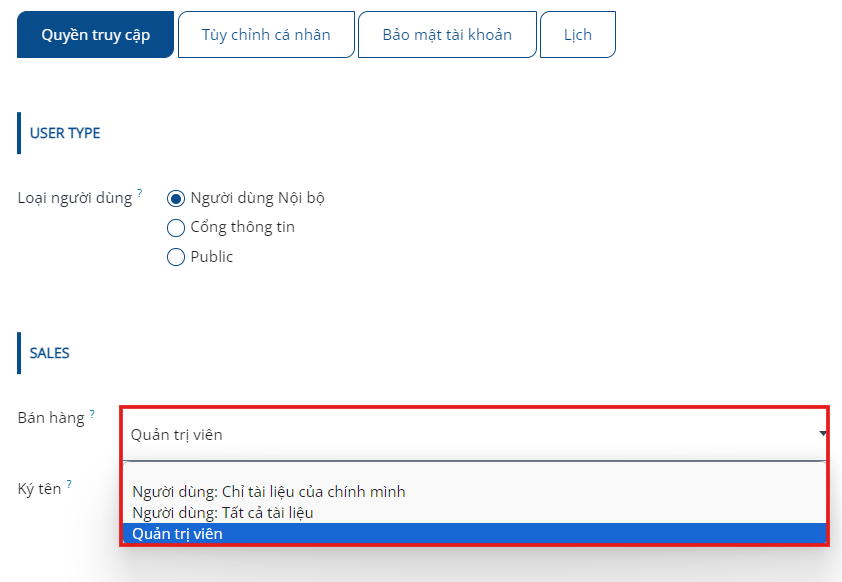
Tạo và sửa đổi nhóm¶
Nhóm là các nhóm quyền dành riêng cho ứng dụng được sử dụng để quản lý các quyền truy cập chung cho một lượng lớn người dùng. Quản trị viên có thể sửa đổi các nhóm hiện có trong SoOn hoặc tạo nhóm mới để xác định quy tắc cho các mô hình trong ứng dụng.
Để truy cập các nhóm, trước tiên hãy kích hoạt chế độ nhà phát triển của SoOn, sau đó đi tới .
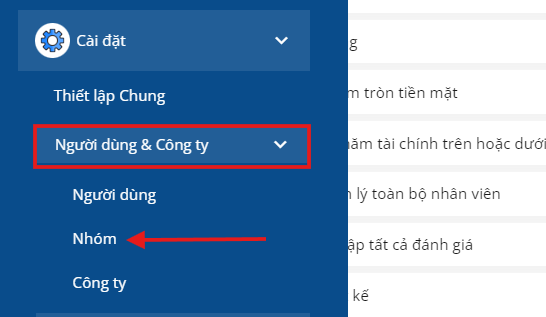
Để tạo một nhóm mới từ trang Nhóm, hãy nhấp vào Tạo. Sau đó, từ biểu mẫu nhóm trống, hãy chọn Application và hoàn thành biểu mẫu nhóm (chi tiết bên dưới).
Để sửa đổi các nhóm hiện có, hãy nhấp vào một nhóm hiện có từ danh sách được hiển thị trên trang Nhóm và chỉnh sửa nội dung của biểu mẫu.
Nhập Tên cho nhóm và đánh dấu vào hộp kiểm bên cạnh Nhóm chia sẻ, nếu nhóm này được tạo để đặt quyền truy cập chia sẻ dữ liệu với một số người dùng.
Quan trọng
Luôn kiểm tra các cài đặt đang được thay đổi để đảm bảo chúng được áp dụng cho đúng người dùng.
Biểu mẫu nhóm chứa nhiều tab để quản lý tất cả các thành phần của nhóm. Trong mỗi tab, nhấp vào Thêm một dòng để thêm hàng mới cho người dùng hoặc quy tắc và nhấp vào biểu tượng ❌ (xóa) để xóa một hàng.
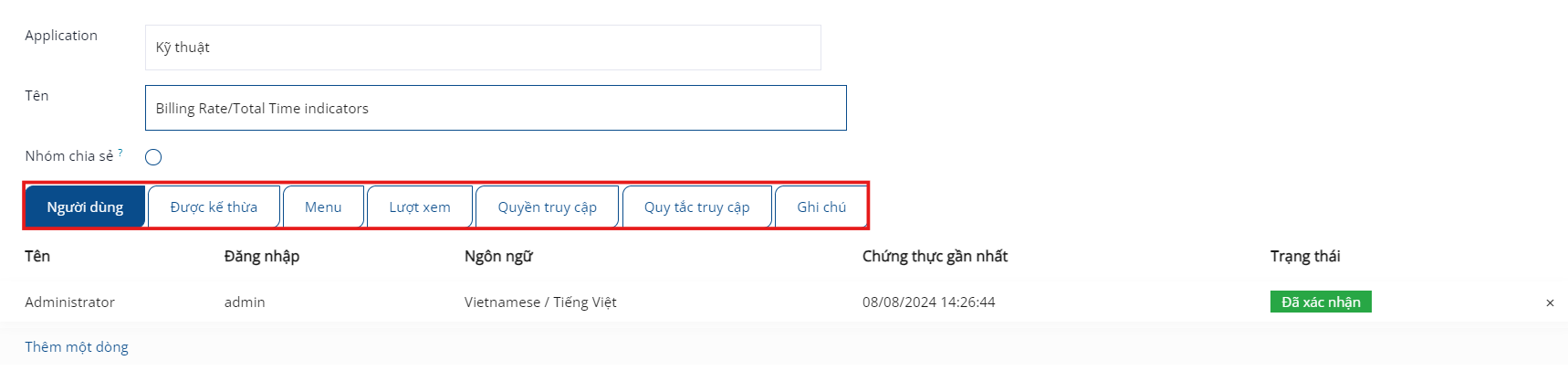
Tab Người dùng: liệt kê những người dùng hiện tại trong nhóm. Người dùng được liệt kê màu đen có quyền quản trị. Người dùng không có quyền truy cập quản trị sẽ xuất hiện màu xanh lam. Nhấp vào Thêm một dòng để thêm người dùng vào nhóm này.
Tab Kế thừa: kế thừa có nghĩa là người dùng được thêm vào nhóm này sẽ tự động được thêm vào các nhóm được liệt kê trên tab này. Nhấp vào Thêm một dòng để thêm các nhóm kế thừa.
Example
Ví dụ: nếu nhóm Bán hàng/Quản trị viên liệt kê nhóm Trang web/Trình chỉnh sửa bị hạn chế trong tab Inherited của nó, thì bất kỳ người dùng nào được thêm vào nhóm Bán hàng/Quản trị viên sẽ tự động nhận được quyền truy cập vào Trang web/ Nhóm Editor bị hạn chế cũng vậy.
Tab Menus: xác định những menu/model nào mà nhóm có thể truy cập. Nhấp vào Thêm một dòng để thêm một menu cụ thể.
Tab Lượt xem: liệt kê các chế độ xem trong SoOn mà nhóm có quyền truy cập. Nhấp vào Thêm một dòng để thêm chế độ xem vào nhóm.
Tab Quyền truy cập: liệt kê cấp độ quyền (mô hình) đầu tiên mà nhóm này có quyền truy cập. Bấm vào Thêm một dòng để liên kết quyền truy cập vào nhóm này. Trong tab này, cột Model thể hiện tên chung của menu/model và cột Tên thể hiện tên kỹ thuật được đặt cho mô hình. Đối với mỗi kiểu máy, hãy bật các tùy chọn sau nếu thích hợp:
Đọc: người dùng có thể xem các giá trị hiện có của đối tượng.
Ghi: người dùng có thể chỉnh sửa các giá trị hiện có của đối tượng.
Tạo: người dùng có thể tạo giá trị mới cho đối tượng.
Xóa: người dùng có thể xóa giá trị của đối tượng.
Mẹo
Trước tiên hãy thử tìm kiếm tên chung của mẫu máy trong menu thả xuống của cột Model. Bạn có thể tìm thấy tên kỹ thuật Model bằng cách mở rộng tên chung của mô hình, bằng cách nhấp vào biểu tượng (liên kết bên ngoài).
Tên kỹ thuật của mô hình cũng có thể được truy cập trong chế độ nhà phát triển.
Trên biểu mẫu, hãy điều hướng đến bất kỳ trường nào và di chuột qua tên trường. Một hộp thông tin phụ trợ sẽ tự hiển thị với tên SoOn Model cụ thể trong phần phụ trợ. Đây là tên kỹ thuật của mô hình cần được thêm vào.
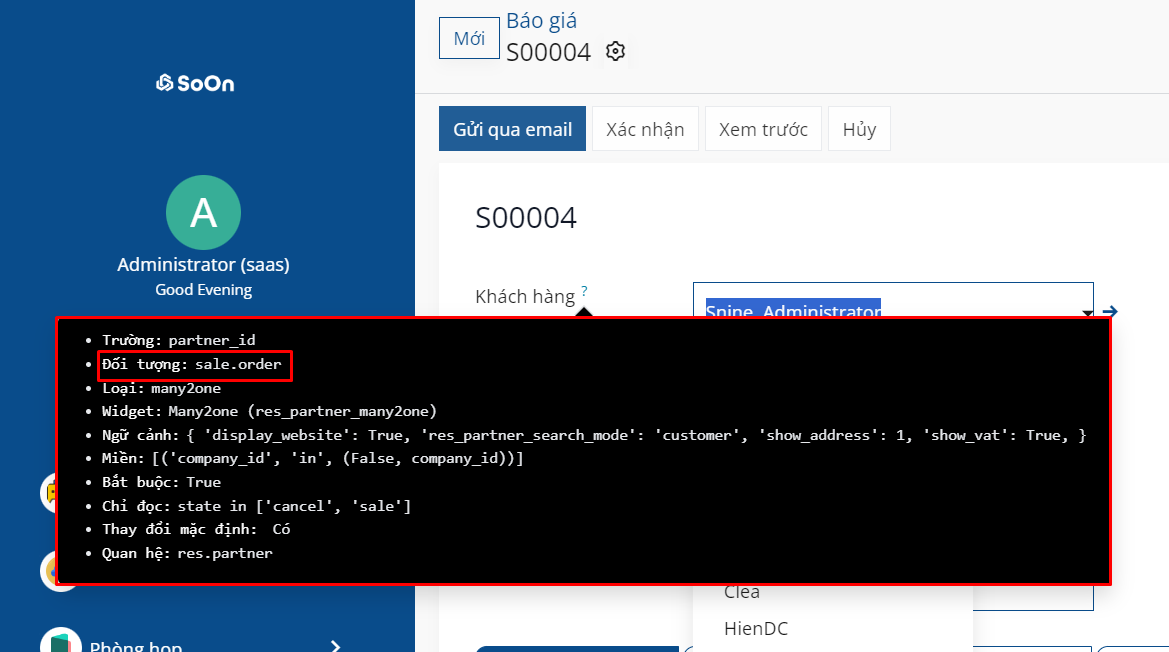
Record Rules: liệt kê lớp quyền chỉnh sửa và hiển thị thứ hai. Record Rules ghi đè hoặc tinh chỉnh quyền truy cập của nhóm. Nhấp vào Thêm một dòng để thêm quy tắc ghi vào nhóm này. Đối với mỗi quy tắc, hãy chọn giá trị cho các tùy chọn sau:
Đăng ký đọc.
Đăng ký viết.
Đăng ký Sáng tạo.
Xin xóa.
Quan trọng
Quy tắc ghi được viết bằng miền hoặc các điều kiện lọc dữ liệu. Một biểu thức miền là một danh sách các điều kiện như vậy. Ví dụ:
[('mrp_production_ids', 'in', user.partner_id.commercial_partner_id.production_ids.ids)]Quy tắc ghi lại này là để kích hoạt cảnh báo tiêu thụ MRP cho các nhà thầu phụ.
SoOn có một thư viện các quy tắc ghi được cấu hình sẵn để dễ sử dụng. Người dùng không có kiến thức về tên miền (và biểu thức tên miền) nên tham khảo ý kiến Nhà phân tích kinh doanh của SoOn hoặc Nhóm hỗ trợ SoOn trước khi thực hiện thay đổi.
Chế độ siêu người dùng¶
Chế độ siêu người dùng cho phép người dùng bỏ qua các quy tắc ghi lại và quyền truy cập. Để kích hoạt Chế độ siêu người dùng, trước tiên, hãy kích hoạt chế độ nhà phát triển. Sau đó, điều hướng đến menu debug, được biểu thị bằng biểu tượng 🪲 (bug), nằm ở biểu ngữ trên cùng.
Cuối cùng, về phía cuối menu, nhấp vào Trở thành siêu người dùng.
Quan trọng
Chỉ những người dùng có quyền truy cập Cài đặt cho phần Quản trị của Quyền truy cập (trong hồ sơ người dùng của họ) mới được phép đăng nhập vào Chế độ siêu người dùng.
Nguy hiểm
Chế độ siêu người dùng cho phép lách các quy tắc hồ sơ và quyền truy cập, do đó, cần phải hết sức thận trọng.
Khi thoát Chế độ siêu người dùng, người dùng có thể bị khóa quyền truy cập vào cơ sở dữ liệu do những thay đổi đã được thực hiện. Điều này có thể khiến quản trị viên bất lực hoặc quản trị viên không có khả năng thay đổi quyền truy cập/cài đặt.
Trong trường hợp này, hãy liên hệ với bộ phận Hỗ trợ của SoOn tại đây: phiếu trợ giúp mới. Nhóm hỗ trợ có thể khôi phục quyền truy cập bằng thông tin đăng nhập hỗ trợ.
Để thoát khỏi Chế độ siêu người dùng, hãy đăng xuất khỏi tài khoản bằng cách điều hướng đến góc trên bên phải và nhấp vào tên người dùng SoOnBot. Sau đó, chọn tùy chọn Log out.
Mẹo
Một cách khác để kích hoạt Chế độ siêu người dùng là đăng nhập với tư cách siêu người dùng. Để làm điều đó, hãy điều hướng đến màn hình đăng nhập và nhập Email và Mật khẩu thích hợp.
Thay vì nhấp vào Đăng nhập, hãy nhấp vào Đăng nhập với tư cách superuser.